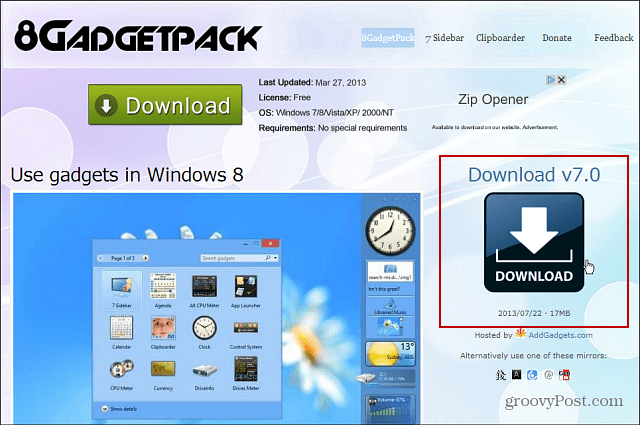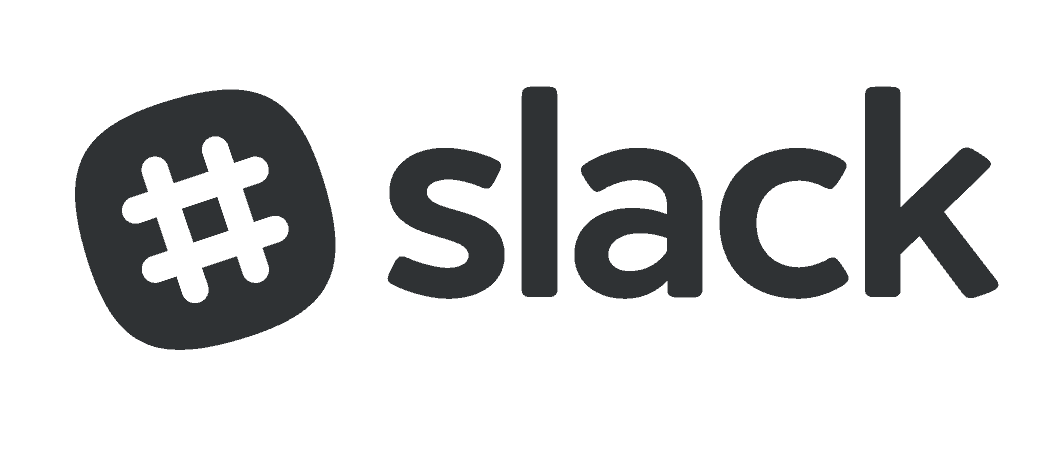Kuinka lisätä työpöydälle tarkoitettuja vempaimia takaisin Windows 8: een
Windows 8 / / March 17, 2020
Haluatko kaivata työpöydälle tarkoitettuja vempaimia, jotka olivat saatavilla Vistassa ja Windows 7: ssä? Nyt voit helposti saada ne takaisin, mukaan lukien Windows 8: n ja 8.1: n sivupalkki.
Windows 8 on omituisessa paikassa juuri nyt, tietyssä mielessä se on aikansa edellä, mutta julkinen ja nykyinen laitteisto ei ole vielä valmis siihen. Toisaalta suurin osa perinteisistä elementeistä on edelleen olemassa kuin työpöytä, mutta ei kaikkea - esimerkiksi vempaimia. Muistatko Gadgetit? Ne esiteltiin Vistalla, ja niitä jatkettiin Windows 7: ssä. Muistan käynnistää Vistan ensimmäisen kerran ja nähdä Gadget-sivupalkin, jossa oli hienoja juttuja, joista voi olla hyötyä.
Jätä se kolmansien osapuolien kehittäjille, jotka täyttävät Microsoftin luomat aukot Windows 8: ssa. Esimerkiksi, ei Käynnistä-painiketta tai valikkoa? Ei ongelmaa - käytä Klassinen kuori. Sinun on käynnistettävä suoraan työpöydälle tai pidettävä työpöydällä moderneja / metro-tyylisiä sovelluksia, Stardock on peittänyt sinut. Nyt saat laitteesi käyttöön Windows 8: ssa tarkistamalla 8GadgetPack - ilmaisen apuohjelman, joka asentaa alkuperäiset gadget-ohjelmatiedostot uuteen Windows-käyttöjärjestelmään.
Hanki gadgetit takaisin Windows 8: ssa
Kun olet asentanut 8GadgetPack, saat perinteisen Gadget-sivupalkin, jonka muistat Vistasta. Oikeastaan täällä olen asentanut sen testijärjestelmään, joka käyttää Windows 8.1 julkinen esikatselu.
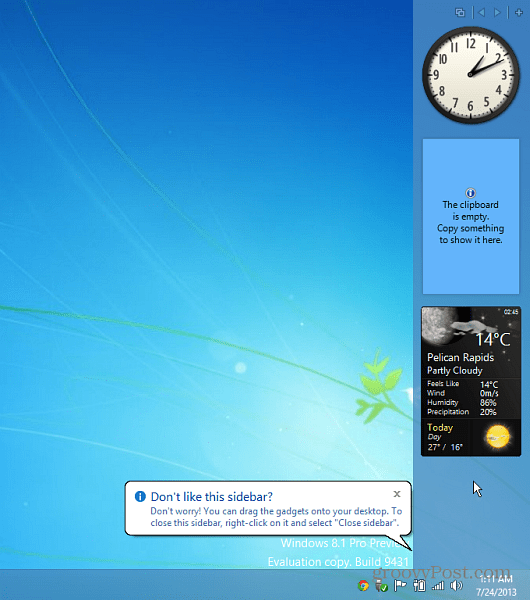
Kun se käynnistyy, sinulla on vain muutama baarissa. Lisääksesi lisää napsauttamalla “+” Lisää gadgetit -kuvaketta oikeassa yläkulmassa.

Sitten saat ikkunan, joka näyttää neljä sivua käytettävissä olevista gadgeteista. Upea asia on, että se sisältää paljon laitteita, kuten analogisen kellon, CPU-mittarin, syötteiden otsikot, muistilaput, sää-aseman ja paljon muuta.
Voit nähdä kaikki mukana olevat gadgetit, ja lataa apuohjelma 8GadgetPack-sivustolta.
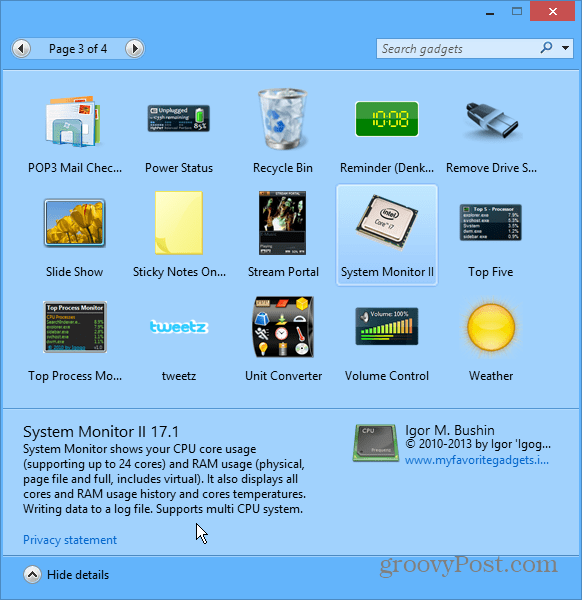
Se toimii samoin kuin alkuperäinen versio. Voit vetää pienoisohjelmia työpöydällesi ja hallita niiden asetuksia.
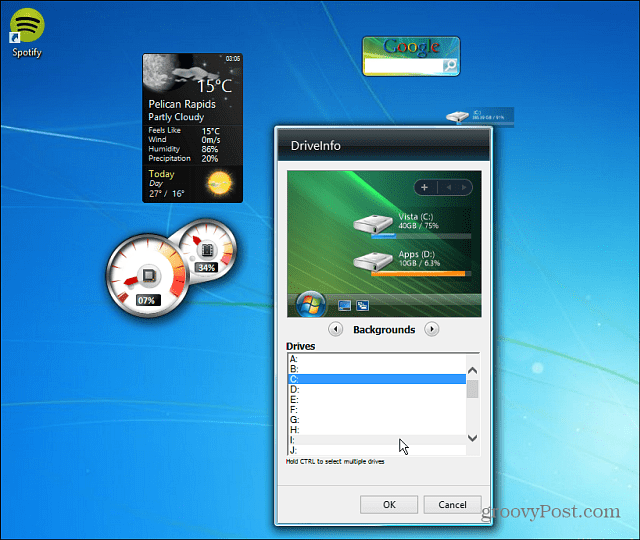
Toinen asia, jonka huomaat asentamisen jälkeen, saat gadget-esineen pikavalikkoon.
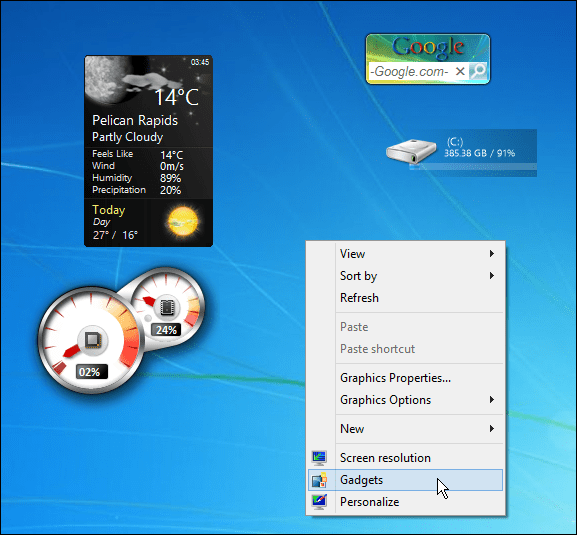
Jos haluat piilottaa palkin, napsauta hiiren kakkospainikkeella sen tyhjää aluetta ja napsauta Sulje sivupalkki.
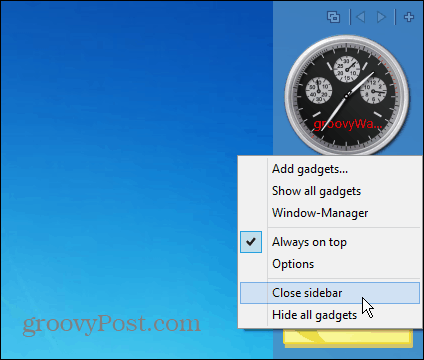
Mitä tapahtui gadgetille joka tapauksessa?
Microsoft lopetti vempainten käytön, koska yrityksen väitteet ovat turvallisuusongelmia. Mukaan Microsoft Windows -sivusto:
Gadgetteja ei enää ole saatavana verkkosivuiltamme, koska Windows Sidebar -alusta Windows 7: ssä ja Windows Vistassa on vakavia haavoittuvuuksia. Microsoft on poistanut ominaisuuden Windowsin uudemmissa versioissa. Gadgetteja voidaan hyödyntää vahingoittamaan tietokonettasi, pääsemään tietokoneesi tiedostoihin, näyttämään kielteistä sisältöä tai muuttamaan heidän käyttäytymistään milloin tahansa. Hyökkääjä voi jopa käyttää gadgetia hallitaksesi tietokoneesi täydellisesti. Jos olet huolissasi lataamiesi laitteiden turvallisuudesta, lue lisää gadgeteista ja vaiheista, joita voit suorittaa suojaamalla tietokoneesi.
Testaamalla tätä viime päivinä, mutta kaikki mukana olevat gadgetit ovat turvallisia, eivät sisällä haittaohjelmia eivätkä aiheuttaneet ongelmia tietokoneilleni. Ei ole myöskään crapware-tuotetta niin kauan kuin saat 8GadgetPack suoraan sivustolta, eikä crapware-kuormattuna download.com-sivustolla. Sivustolla on mainoksia, ja kun siirryt lataamaan sitä, napsauta v7.0-painiketta sivun oikealla puolella.